win10记不住桌面图标位置和排列方式解决方法
摘要:首先按Win+R打开运行,输入regedit回车打开注册表编辑;获取以下位置的管理员权限HKEY_CLASSES_ROOTCLSID{42a...
首先按Win+R打开运行,输入regedit回车打开注册表编辑;
获取以下位置的管理员权限
HKEY_CLASSES_ROOTCLSID{42aedc87-2188-41fd-b9a3-0c966feabec1}InProcServer32(32位系统)
HKEY_CLASSES_ROOTWow6432NodeCLSID{42aedc87-2188-41fd-b9a3-0c966feabec1}InProcServer32(64位系统)
打开以上注册表项中名为“(默认)”的键,将其值修改为以下值,并重启系统:
%SystemRoot%system32windows.storage.dll
如下图所示:
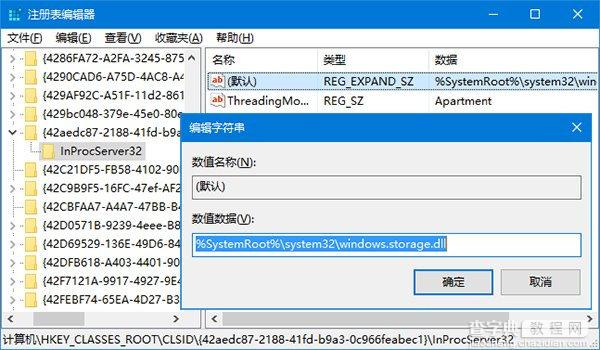
【win10记不住桌面图标位置和排列方式解决方法】相关文章:
★ win10开机出现“系统资源不足无法完成API”的解决方法
下一篇:
window10定时关机设置方法
